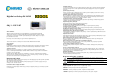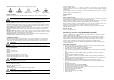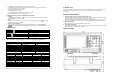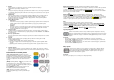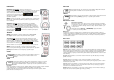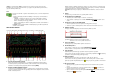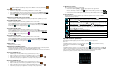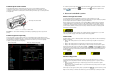Digitální osciloskop DS 1054Z Obj. č.: 139 22 05 Vážení zákazníci, děkujeme Vám za Vaši důvěru a za nákup digitálního osciloskopu RIGOL DS1054Z. Tento návod k obsluze je součástí výrobku. Obsahuje důležité pokyny k uvedení výrobku do provozu a k jeho obsluze. Jestliže výrobek předáte jiným osobám, dbejte na to, abyste jim odevzdali i tento návod. Ponechejte si tento návod, abyste si jej mohli znovu kdykoliv přečíst! Tento návod k obsluze se vztahuje na modelovou řadu MSO1000Z a DS1000Z. Verze softwaru: 00.
Symboly na výrobku: Na výrobku se mohou vyskytovat tyto symboly: Nebezpečné napětí Bezpečnostní upozornění Ochranná zemnící svorka Zemnící svorka šasi Testovací zemnicí svorka Kategorie měření Digitální osciloskopy modelové řady MSO1000Z a DS1000Z jsou určené pro měření v kategorii I. VAROVÁNÍ: Tento osciloskop se smí používat jen k měřením v rámci specifikované kategorie měření. Definice kategorie měření Kategorie měření I se vztahuje k měření v obvodech, které nejsou přímo připojené k síti.
Standardní rozhraní: USB zařízení, hostitel USB, LAN a AUX Kompatibilní se standardem přístrojů třídy LXI CORE 2011, umožňuje rychlé, ekonomické a účinné sestavení testovacích systémů. Podpora příkazů dálkového ovládání Integrovaný systém nápovědy Podpora několika jazyků a zapisování v latince a v čínštině Inovovaný industriální design a snadná obsluha 1.
Příprava osciloskopu k použití Nastavení nožiček Pro snadnější obsluhu a sledování displeje můžete vysunout nožičky a použít je jako podstavec pro postavení a naklonění přístroje. Obrázek 1-5 Připojení pasivní sondy Obrázek 1-3 Nastavení nožiček Připojení logické sondy: 1. Zapojte jednodrátový konektor logické sondy do vstupu digitálního kanálu na čelním panelu osciloskopu. 2. Testovaný signál připojte k druhému konektoru logické sondy.
. Sledujte vlnový průběh na displeji. Za normálních okolností se zobrazí obdélníkový průběh, jak ukazuje níže uvedený obrázek. Popis čelního panelu Obrázek 1 – 8 Obdélníkový průběh 6. Stejným způsobem otestujte další kanály. Pokud se zobrazovaný průběh bude odlišovat 7. od průběhu, který je znázorněn na obrázku, proveďte kompenzaci sondy (viz níže).
1. Držadlo Držadlo můžete svisle vytáhnout a použít ho k pohodlnému přenášení přístroje. Pokud držadlo nepotřebujete, zatlačte ho dolů. 2. LAN Síťový port, který lze použít pro připojení k dálkovému ovládání. Tento osciloskop je kompatibilní se standardem přístrojů třídy LXI CORE 2011 a umožňuje rychlé sestavení testovacích systémů s jinými přístroji. 3. USB zařízení Přes toto rozhraní můžete osciloskop připojit k tiskárně PictBridge nebo k PC.
RUN/STOP HORIZONTAL HORIZONTAL POSITION : Upravuje horizontální pozici. Pokud otáčíte potenciometr, bod spouštění se pohybuje doleva, nebo doprava od středu obrazovky. V průběhu úpravy se vlnové průběhy všech kanálů doleva, nebo doprava a současně se mění ukazatel horizontální pozice v pravém horním rohu obrazovky (např. ). Stiskem tohoto ovladačče se rychle resetuje horizontální pozice (nebo pozice zpožděného přeběhu).
[Utility]: Po stisknutí tlačítka Utility se zobrazí menu pro nastavení systémových funkcí nebo parametrů, jako je I/O, zvuk a jazyk. Kromě toho jsou podporovány také některé pokročilé funkce (pass/fail, záznam průběhu, atd.). Tisk Digitální kanály lze rozdělit do 4 kanálových skupin pomocí funkce nastavení seskupování nebo v menu funkce logického analyzátoru. Značky kanálů stejné skupiny se zobrazují v stejné barvě a různé skupiny kanálů jsou označeny různými barvami.
Poznámka: V případě spouštění typu Slope, Runt a Window se zobrazují dvě značky ( a 12. Vertikální měřítko CH1 Zobrazení hodnoty napětí na dílek mřížky průběhu CH1 ve svislém směru. Stiskem [CH1] vyberte CH1 a k nastavení tohoto parametru použijte VERTICAL SCALE. Podle právě používaného nastavení kanálu se budou zobrazovat následující značky: vazba kanálu (např. ) a hranice šířky pásma (např. 14. Vertikální měřítko CH2 Zobrazení hodnoty napětí na dílek mřížky průběhu CH2 ve svislém směru.
Použití bezpečnostního zámku Pro zobrazení příslušné nápovědy v pravé části rozhraní můžete stisknout přímo tlačítko na čelním V případě potřeby můžete použít bezpečnostní zámek (není součástí dodávky) k uzamčení osciloskopu ne jedno místo. Postup je následující: Nasaďte zámek na otvor a zastrčte ho svisle seshora do otvoru zámku. Poté klíč otočte ve směru hodinových ručiček, aby se osciloskop zamknul a klíč vytáhněte. panelu (s výjimkou tlačítka zap./vyp.
Dostupný rozsah nastavení vertikálního měřítka závisí na právě nastaveném dělícím poměru sondy. Ve výchozím nastavení je faktor útlumu 10X a nastavitelný rozsah nastavení vertikálního měřítka se pohybuje od 10 mV/dílek do 100 V/dílek. Poznámka: Omezení šířky pásma může snížit šum a také ztlumit nebo eliminovat vysokofrekvenční komponenty testovaného signálu Dělící poměr sondy Osciloskopy MSO1000Z a DS1000Z umožňují manuálně nastavit dělící poměr sondy.
Vlnový průběh před zvětšením Kalibrace zpoždění analogového kanálu Když se osciloskop používá ke konkrétnímu měření, zpoždění přenosu na kabelu sondy může být důvodem větší chyby (nulová kompenzace). Osciloskopy MSO1000Z a DS1000Z umožňují uživateli nastavit čas zpoždění a kalibrovat nulovou kompenzaci příslušného kanálu. Tato kompenzace se definuje jako ofset bodu křížení průběhu a linie spouštěcí úrovně vzhledem k pozici spouštění, jak ukazuje níže uvedený obrázek.
Režim XY V tomto režimu osciloskop mění dva kanály ze zobrazení napětí – čas na režim zobrazení napětí – napětí. Fázový posun dvou signálů se stejnou frekvencí lze snadno změřit Lissajousovou metodou. Níže uvedený obrázek ukazuje schematický nákres fázového posunu. 5. Sledujte výsledky měření znázorněné na výše uvedeném obrázku. Podle schématu měření fázového posunu (viz obr. 3 – 2) A/B (C/D) = 1. Úhel fázového posunu θ = ±arcsin1 = 90°. Poznámky: Maximální vzorkovací rychlost režimu XY je 500 MSa/s.
Pokud se zvolí režim „Average“, stiskněte Averages a ovladačem nastavte požadovaný počet průměrů. Tento počet lze nastavit na 2, 4, 8, 16, 32, 694, 128, 256, 512, nebo 1024. Výchozí nastavení je 2. 2. Zmatený průběh: Když je vzorkovací rychlost víc, než dvakrát nižší je skutečná frekvence signálu (Nyquistova frekvence), tak frekvence rekonstruovaného signálu ze vzorků je nižší, než je skutečná frekvence signálu. Obrázek 4 – 1 Vlnový průběh před průměrem 3.
Vztah mezi hloubkou paměti, vzorkovací frekvencí a horizontální časovou základnou vyjadřuje následující rovnice: Trigger Source MDepth = SRate x TScale x HDivs Stiskněte [MENU] → Source na panelu ovladačů spouštění (TRIGGER), který je na čelním panelu a vyberte požadovaný zdroj spouštění. Jako zdroj spouštění můžete vybrat analogové kanály CH1 – CH4, digitální kanály D0 – D15 nebo AC vodič. MDepth: Hloubka paměti, jednotkou je bod. SRate: Vzorkovací frekvence, jednotkou je Sa/s.
Trigger Coupling Typy spouštění Vazba spouštění určuje, která složka signálu se dostane do spouštěcího modulu. Nepleťte si ji s vazbou kanálu. Typy propojení jsou AC, DC, LF Reject a HF Reject. AC: Střídavá vazba blokuje stejnosměrnou složku a utlumuje signály pod 75 Hz. DC: Stejnosměrná vazba propouští složku DC i AC. LF Reject: Vazba blokuje stejnosměrnou složku a tlumí všechny signály s frekvencí nižší než 75 kHz. HF Reject: Tato vazba tlumí všechny signály s frekvencí vyšší než 75 kHz.
Podle právě nastavené polohy se mění také hodnota úrovně spouštění (např. ) v ukazateli, který je v levém spodním rohu obrazovky. Když přestanete otáčet potenciometrem, linie úrovně spouštění se asi po 2 sekundách ztratí. Pulse Trigger Spouštění na kladném, nebo záporném pulzu specifikované šířky. V tomto režimu dochází k spuštění, když šířka pulzu vstupního signálu splňuje určenou podmínku šířky pulzu. Typ spouštění: Stiskněte Type, otáčením ovladače vyberte „Pulse“ a stiskněte .
: K spuštění dojde, když čas kladného sklonu vstupního signálu je menší než určený čas. : K spuštění dojde, když čas kladného sklonu vstupního signálu je větší než určená spodní hranice času a menší než určená horní hranice času. : K spuštění dojde, když čas záporného sklonu vstupního signálu je větší než určený čas. : K spuštění dojde, když čas záporného sklonu vstupního signálu je menší než zadaný čas.
Režim spouštění: Stiskněte Sweep, aby se otevřel seznam režimů spouštění a vyberte auto, normal, nebo single. Podrobněji viz „Režim spouštění“. Rozsvítí se podsvícení příslušného režimu spuštění. Nastavení spouštění: Stiskněte Setting pro nastavení parametru tohoto typu spouštění (potlačení šumu). Úroveň spouštění: Úroveň můžete nastavit ovladačem TRIGGER LEVEL. Podrobněji viz „Úroveň spouštění“. Rady: Pro lepší pozorování detailů průběhu videosignálu můžete nastavit větší hloubku paměti.
Výběr zdroje: Stiskněte Source, aby se otevřel seznam zdrojů signálu a vyberte CH1 – CH4, nebo D0 – D15. Podrobněji viz část „Zdroj spouštění“. V pravém horním rohu obrazovky se zobrazí právě používaný zdroj spouštění. Nastavení: Spouštění Pattern pro aktuální zdroj signálu nastavíte stiskem Code. V spodní části obrazovky se zobrazí pole pro nastavení logické hodnoty. H: úroveň napětí je vyšší, než je spouštěcí úroveň kanálu. L: úroveň napětí je nižší, než je spouštěcí úroveň kanálu. X: „Ignorovat“, tj.
Výběr zdroje: Stiskněte Source, aby se otevřel seznam zdrojů signálu a vyberte CH1 – CH4. Podrobněji viz část „Zdroj spouštění“. V pravém horním rohu obrazovky se zobrazí právě používaný zdroj spouštění. Poznámka: Abyste získali stabilní zdroj spouštění, vyberte jako zdroj spouštění kanál se vstupním signálem. Polarita pulzu: Stiskněte Polarity a vyberte polaritu pulzu spouštění : Kladná polarita. K spouštění dojde na kladném pulzu. : Záporná polarity. K spouštění dojde na záporném pulzu.
Stiskněte Upper Limit a nastavte horní hranici času zpoždění v rozsahu od 16,0 ns do 10,0 s. Stiskněte Lower Limit a nastavte spodní hranici času zpoždění v rozsahu od 8,00 ns do 9,99 s. Podrobněji k metodě nastavení viz „Způsob nastavení parametru“. Poznámka: Spodní hranice času zpoždění musí být větší než horní hranice. Režim spouštění: Stiskněte Sweep, aby se otevřel seznam režimů spouštění a vyberte auto, normal, nebo single. Podrobněji viz „Režim spouštění“.
Nastavení typu: Používá se k výběru různých typů spouštění setup/hold. Stiskněte SetupType a vyberte požadovaný typ. Setup: Ke spuštění dojde, když je čas předstihu menší, než je přednastavený čas. Pokud vyberete tento typ, stiskněte Setup a nastavte čas v rozsahu od 8 ns do 1 s. Hold: Ke spuštění dojde, když je čas přesahu menší, než je přednastavený čas. Když vyberete tento typ, stiskněte Setup a Hold a nastavte čas předstihu a přesahu v rozsahu od 8 ns do 1 s.
ChkError: spouštění při detekci chyby kontroly. Pokud vyberete tuto podmínku, tak: - Stiskněte EvenOdd a vyberte „Odd“, nebo „Even“. Osciloskop určí chybové pole podle přednastavených parametrů. Data: spouštění na posledním bitu přednastavených datových bitů. Pokud vyberete tuto podmínku, tak: - Stiskněte Data Bits a vyberte „5 bits“, „6 bits“, „7 bits“, nebo „8 bits“. - Stiskněte Data a ovladačem vyberte hodnotu dat spouštění RD232.
SPI Trigger (volitelně) Spuštění se generuje na určeném datu, když je splněna podmínka timeout nebo CS. Při použití SPI spuštění musíte specifikovat zdroje dat SDA a zdroje hodinového signálu SCL. Režim spouštění: Stiskněte Sweep, aby se otevřel seznam režimů spouštění a vyberte auto, normal, nebo single. Podrobněji viz „Režim spouštění“. Rozsvítí se podsvícení příslušného režimu spuštění. Nastavení spouštění: Stiskněte Setting pro nastavení parametru tohoto typu spouštění (potlačení šumu).
Sčítání Sčítejte bod za bodem hodnoty napětí vlnového průběhu ze zdrojů signálu A a B a výsledy zobrazte. Stiskněte [MATH] → Math → Operator a vyberte „A + B“. Stiskněte Operation a povolte, nebo zakažte operaci sčítání. Stiskněte SourceA a SourceB a vyberte požadované kanály (CH1, CH2, CH3, CH4, nebo fx). Stiskněte Offset a ovladačem nastavte vertikální pozici výsledků operace. Stiskněte Scale a ovladačem nastavte vertikální měřítko výsledků operace.
Typ Rectangle Vlastnosti Nejlepší rozlišení frekvence a nejhorší rozlišení amplitudy. Okno je vhodné pro měření Přechodové nebo krátké pulsy, u kterých jsou úrovně signálu před a po události téměř stejné. Sinusové vlny se stejnou amplitudou. Nahodilé širokopásmové šumy s relativně pomalu se měnícím spektrem. Jednotlivých frekvenčních průběhů a hledání vyšších harmonických. Blackman Nejlepší rozlišení amplitudy, nejhorší rozlišení frekvence.
9. Nastavení režimu zobrazení Stiskněte View a vyberte režim „Half“ (výchozí nastavení), nebo „Full“. Half: Zdrojový kanál a výsledky operací FFT se zobrazují zvlášť. Signály časové domény a frekvenční domény se zobrazují čistě. Full: Zdrojový kanál a výsledky operací FFT se zobrazují v stejném okně. Frekvenční spektrum je čistější a měření jsou přesnější. 10. Nastavení vertikální jednotky Jako vertikální jednotku můžete vybrat dB/dBm, nebo Vrms. Stiskněte Unit a vyberte požadovanou jednotku.
Výsledky logické operace „XOR“ dvou binárních bitů najdete v níže uvedené tabulce: Tabulka 6 – 4: Operace „XOR“ A B A^B 0 0 0 0 1 1 1 0 1 1 1 0 Stiskněte [MATH] → Math → Operator a vyberte „A^B“. Stiskněte Operation a povolte, nebo zakažte operaci „XOR“. Stiskněte SourceA a SourceB a vyberte požadované kanály (CH1 - CH4, nebo D0 – D15). - Pokud se jako zdroj A vybere některý z kanálů CH1 – CH4, stiskněte Thre.A a ovladačem nastavte mezní hodnotu zdroje A pro logickou operaci.
- Stiskněte Invert a povolte, nebo zakažte invertované zobrazení průběhu. Stiskněte Smooth a nastavte hladkou šířku okna diferenciální operace. Rozsah nastavení je od 3 do 201. Hladké okno má tvar pravoúhelníku a může zvýšit vyhlazení diferenciálních operací. - Stiskněte Auto Scale a povolte, nebo zakažte funkci automatického měřítka. Pokud tuto funkci povolíte, přístroj nastaví vertikální měřítko výsledků operací na optimální hodnotu podle současného nastavení.
Poznámka: Položky Sens. a Smooth jsou vystínované a vypnuté. Funkce Sens. je dostupná, jen když se jako zdroj zvolí digitální kanál. Smooth je použitelná jen pro diferenciální operace. Pro nastavení horizontální pozice a měřítka výsledků operace můžete použít také ovladače HORIZONTAL POSITION a HORIZONTAL SCALE. Abs Vypočítejte bod za bodem absolutní hodnotu vybraného zdroje a zobrazte výsledky. Stiskněte [MATH] → Math → Operator a vyberte „Abs“. Stiskněte Operation a povolte, nebo zakažte operaci „Abs“.
Automatická měření Časové parametry Osciloskopy MSO1000Z a DS1000Z nabízí automatická měření 37 parametrů průběhů a statistiky a analýzy výsledků měření. Navíc můžete použít počítadlo frekvence a provádět ještě přesnější měření frekvencí. Rychlé měření AUTO Pokud se osciloskop správně připojí a detekuje platný vstupní signál, stiskněte [AUTO], aby se aktivovala funkce automatického nastavení a otevřelo se následující menu: Single-period: Nastavte osciloskop, aby automaticky zobrazoval jednorázový signál.
Parametry napětí 4. –Edges: Počet sestupných hran klesajících z horní mezní hodnoty pod spodní mezní hodnotu. Obrázek 6 – 5: Parametry napětí Poznámky: Výše uvedené položky měření se vztahují jen na analogové kanály. Výchozí hodnoty horní mezní hodnoty a spodní mezní hodnoty jsou 90%, resp. 10%. Můžete je upravit pod [Measure] → Setting → Type → „Threshold“ (viz „Nastavení mezních hodnot měření“). Zpoždění a fáze 1. 2. 3. 4. 5. 6. 7. 8. 9. 10. Vmax: Hodnota napětí od nejvyššího bodu průběhu ke GND.
Další parametry 1. +Rate: Vydělení rozdílu horní hodnoty a spodní hodnoty na vzestupné hraně příslušným časem. 2. -Rate: Vydělení rozdílu spodní hodnoty a horní hodnoty na sestupné hraně příslušným časem. 3. Area: Oblast celého průběhu na obrazovce. Jednotka je Vs. Oblast průběhu nad referenční nulou (vertikální ofset) je kladná a oblast průběhu pod referenční nulou je záporná. Měřená oblast je algebraickým součtem oblastí celé periody vlnového průběhu.
Obrázek (a) Graf Tabulka Typ zobrazení výsledku měření Výsledky měření lze zobrazovat ve spodní části obrazovky v různé velikosti fontu. Stiskněte [Measure] → Font Size a vyberte „Normal“, „Large“, nebo „Extra Large“. Když zvolíte „Normal“, může se v spodní části obrazovky zobrazit maximálně 5 naposled zapnutých položek měření. Když zvolíte „Large“, nebo „Extra Large“, počet výsledků měření, které se zobrazí v spodní části obrazovky, je omezen. Můžete stisknout Sel.
3. Nastavení pozice kurzoru • Nastavení kurzoru A: Stiskněte CursorA a ovladačem a nastavte polohu kurzoru A. Během nastavení se bude měnit výsledek měření a nastavitelný rozsah je omezen velikostí obrazovky. • Nastavení kurzoru B: Stiskněte CursorB a ovladačem a nastavte polohu kurzoru B. Během nastavení se bude měnit výsledek měření a nastavitelný rozsah je omezen velikostí obrazovky. • Současné nastavení kurzoru A a kurzoru B: Stiskněte CursorAB a ovladačem a nastavte současně polohy obou kurzorů A a B.
1. Výběr zdroje měření Stiskněte SourceA, a vyberte jako zdroj měření kurzoru A vlnový průběh analogových kanálů (CH1-CH4), nebo MATH (dostupné jsou jen aktivní kanály). Můžete také zvolit „None“ a kurzor A nepoužívat. Stiskněte SourceB, a vyberte jako zdroj měření kurzoru B vlnový průběh analogových kanálů (CH1-CH4), nebo MATH (dostupné jsou jen aktivní kanály). Můžete také zvolit „None“ a kurzor B nepoužívat. 2.
3. Lissajousův schématický diagram Osciloskop nabízí zobrazení Lissajousova schématického diagramu různých frekvencí a fází. Fázový rozdíl dvou signálů Obrázek 6 – 8: Definice kurzorového měření XY Poměr frekvence mezi dvěma signály Obrázek 6 – 9: Lissajousův schématický diagram 1. Výběr hodnoty Stiskněte Values a ovladačem zapněte nebo vypněte měřené hodnoty. Otevřené položky měření se zobrazují v levém horním rohu obrazovky. ∆X, ∆Y: Otevře položky měření BX-AX a BY-AY.
Zapnutí a vypnutí digitálního kanálu Nastavení velikosti zobrazení vlnového průběhu Digitální kanály můžete zapínat a vypínat dvěma způsoby. Metoda 1: Stiskněte D7-D0 pro zapnutí nebo vypnutí kanálů D7 – D0 současně. Stiskněte D15-D8 pro zapnutí nebo vypnutí kanálů D15 – D8 současně. Metoda 2: Stiskněte ON/OFF, aby se otevřelo menu nastavení „ON/OFF“ digitálních kanálů a skupin. Stiskněte SelectCH pro zapnutí seznamu pro výběr kanálů D0 – D15.
Kalibrace zpoždění digitálního kanálu Pokud se osciloskop používá ke konkrétnímu měření, zpoždění přenosu na kabelu sondy může být důvodem větší chyby (nulová kompenzace). Tato kompenzace se definuje jako ofset bodu křížení průběhu a linie spouštěcí úrovně vzhledem k pozici spouštění. Uživatel může nastavit čas zpoždění a kalibrovat nulovou kompenzaci digitálních kanálů. Stiskněte [MATH] → [Decode1] → Decoder a vyberte „Parallel“, aby se otevřelo menu funkce paralelního dekódování. 1.
Tento formát je platný jen pro sériové sběrnice, které pracují s pořadím bajtů nejméně významného (LSB) a nejvíce významného bajtu (MSB). Když se zvolí MSB, formát LINE je stejný jako binární. Stiskněte Pos a ovladačem nastavte vertikální pozici zobrazení sběrnice. Order: Vyberte typ zobrazení výsledků dekódování v tabulce jako „Ascend“ (vzestupně), nebo „Descend“ (sestupně).
9. Nastavení zobrazení Podrobněji viz výše „Nastavení zobrazení“ u paralelního dekódování. 10. Tabulka událostí Stiskněte Evt.Table → EventTable a vyberte „ON“ (Poznámka: Tato operace je dostupná, jen když se [MATH] → Decode1 / Decode2 → Decode nastaví na „ON“), aby se otevřelo rozhraní tabulky událostí. K vyjádření přenosové rychlosti se používá Baud rate (tj. počet bitů za sekundu). Běžně používané rychlosti jsou 2400 bps, 4800 bps, 9600 bps, 19200 bps, 38400 bps, 57600 bps a 115200 bps.
Check Error: Když se během dekódování vyskytne chyba kontroly, objeví se otazník „?“. Tato chyba se může objevit například, když se vysílací terminál nastaví na „None“ a dekodér je nastaven na lichou paritu (odd). Detekovaný check bit je 0 Tato chyba se objeví vždy, když jsou v osmi bitových datech 01111101 sudá čísla a kontrolní bit by měl být 1, ale detekovaný bit TX je 0. Poznámka: Pokud se současně detekuje chyba rámce a kontrolní chyba, zobrazí se 2 označení chyb.
Dekódování SPI (volitelné) Sběrnice SPI je založena na konfiguraci master-slave a obvykle obsahuje vodič výběru čipu (CS), vodič hodinového signálu (SCLK) a datový vodič (SDA). Kromě toho jsou uzly propojeny dvojicí vodičů označovaných většinou symboly MISO (Master In, Slave Out) a MOSI (Master Out, Slave In).
8. Nastavení polarity Stiskněte Polarity a nastavte polaritu SDA na (vysoká úroveň je 1) nebo na (nízká úroveň je 1). 9. Nastavení šířky Stiskněte Width a nastavte počet číslic každého datového rámce v rozsahu od 4 do 32. 10. Nastavení přenosové sekvence Stiskněte Order a vyberte „LSB“, nebo „MSB“. Výchozí nastavení je „MSB“. 11. Nastavení zobrazení Podrobněji viz výše „Nastavení zobrazení“ u paralelního dekódování. 12. Tabulka událostí Stiskněte Evt.
10. Test Pass/Fail V průběhu vývoje výrobku a jeho výroby potřebujete obvykle monitorovat změny signály a posoudit, zda výrobek stále vyhovuje standardům. K tomuto účelu vám perfektně poslouží test Pass/Fail. OFF: Osciloskop bude pokračovat v testu, i když detekuje nevyhovující vlnový průběh. Výsledky testu na obrazovce se budou nepřetržitě aktualizovat. Pokud je aktivní Aux Out, vyšle se pulsní signál z konektoru Trigger Out na zadním panelu. Stiskněte Output a vyberte , nebo .
4. Aktuální rámeček Stiskněte Current a ovladačem nastavte aktuální rámeček. Výchozí nastavení je maximální počet právě nahraných rámečků. V průběhu nastavení se na obrazovce ukazuje příslušný vlnový průběh synchronizovaný s aktuálním rámečkem, tj. manuální přehrávání. 5. Směr krokování Stiskněte Step Dir a vyberte směr přehrávání jednotlivých rámečků nahraného průběhu.
Stiskněte RecoveryCalls a nastavte typ výstupního signálu a parametry, které se mají nastavit, pokud se osciloskop znovu zapne po vypnutí napájení. Můžete volit „Last“ (poslední), nebo „Default“ (výchozí). Stiskem Factory můžete obnovit výchozí nastavení jednotlivých zdrojů signálů. Poznámka: Funkce [Source] → Output je stejná jako [Source] → SrcConf → Output. Výstup základního vlnového průběhu 3.
8. Nastavení impedance Výstup Noise Stiskněte Impedance a nastavte impedanci výstupu generátoru signálu v rozsahu „HighZ“, nebo „50 Ω“. Stiskněte Src1Conf aby se otevřelo menu pro nastavení vlnového průběhu. Stiskněte Wave a vyberte „Noise“. Nyní může dojít k výstupu šumového signálu se stanoveným ofsetem, amplitudou a impedancí. Výstup obdélníkového průběhu Stiskněte Src1Conf aby se otevřelo menu pro nastavení vlnového průběhu. Stiskněte Wave a vyberte „Square“. Nyní můžete nastavit parametry průběhu.
Obrázek 13 – 8: Integrovaný průběh Lorentz Obrázek 13 – 4: Integrovaný průběh ExpRise Obrázek 13 – 9: Integrovaný průběh Haversine 3. Nastavení frekvence Obrázek 13 – 5: Integrovaný průběh ExpFall Stiskněte Frequency, abyste nastavili frekvenci signálu. Informace k způsobu nastavení najdete v části „Způsob nastavení parametru“. Rozsah nastavení je od 100 mHz do 1 MHz. 4. Nastavení amplitudy Stiskněte Amplitude, abyste nastavili amplitudu signálu.
9. Nastavení impedance Stiskněte Impedance a nastavte impedanci výstupu generátoru signálu v rozsahu „HighZ“, nebo „50 Ω“. Výstup libovolného průběhu Osciloskopy MSO1000Z a DS1000Z umožňují uživateli definovat svůj vlastní průběh a uložit ho interní nebo externí paměti. Do interní paměti můžete uložit maximálně 10 průběhů. Uživatelem definovaný průběh může obsahovat 1 až 16384 datových bodů. 1. Výstup zdroje 1 Stiskněte Output, aby se zapnul, nebo vypnul výstupní signál. 2.
3. Zoom Stiskněte Zoom a zapněte, nebo vypněte tuto funkci. ON: V okně pro editaci průběhu se ukáže jen aktuální bod. OFF: V okně pro editaci průběhu se ukáže všechny počáteční body. 4. Aktuální bod Stiskněte CurPoint, abyste nastavili bod, který budete editovat. Rozsah nastavení je od 1 do úvodních bodů. Informace k způsobu nastavení najdete v části „Způsob nastavení parametru“. 6. Insert Stiskněte Insert, aby se nově vytvořený bod průběhu vložil mezi aktuální bod a následující bod. 7.
2. Nastavení parametrů nosiče 4. Nastavení modulační frekvence Stiskněte Frequency a nastavte frekvenci modulační vlny v rozsahu od 1 Hz do 50 kHz. Informace k způsobu nastavení najdete v části „Způsob nastavení parametru“. Pokud jste vybrali požadovaný nosič, nastavte podle informací v části „Způsob nastavení parametru“ parametry nosiče (frekvenci, amplitudu, atd.). 3. Výběr modulační vlny 5. Nastavení zdvihu modulace Stiskněte Src1Mod, aby se otevřelo menu nastavení modulace zdroje 1.
3. Waves Externí uložiště Uložte základní informace o nastavení (např. stav „ON/OFF“ kanálů, vertikální a horizontální měřítko) a data průběhu všech aktivních kanálů (analogových a digitálních kanálů) do externí paměti ve formátu „*.wfm“. Když se načte soubor s průběhem, systém nastaví osciloskop na základě jeho existujícího uloženého nastavení a vyvolá všechna data průběhu. Pokud se načtení dokončí, osciloskop přejde do stavu „STOP“.
Stiskněte [Storage] → DiskManage → File Type a vyberte požadovaný typ souboru. Výchozí nastavení je „*.*“. V používaném adresáři se zobrazí jen soubory, jejichž koncovka v názvu souboru souhlasí s typem souboru, který jste zvolili. Pole vkládání názvu Klávesnice Přepínač velkých a malých písmen Metoda zápisu Vytvoření nového souboru nebo složky Tuto operaci lze používat jen na externím uložišti.
Přejmenování souboru nebo složky Přejmenovat lze jen složky nebo soubory v externí paměti. Před použitím externího uložiště se ubezpečte, že jste správně připojili paměťové zařízení USB (formát FAT32, flash paměť). Stiskněte [Storage] → DiskManage a ovladačem vyberte externí disk „Disk D“. Ovladačem vyberte požadovaný soubor nebo složku, kterou chcete přejmenovat a poté stiskněte Rename, aby se otevřelo rozhraní přejmenování. Postupujte podle pokynů v části „Vytvoření nového souboru nebo složky“.
Obrázek 15 – 1: Rozhraní pro nastavení LAN Stav sítě Připojte osciloskop k místní síti pomocí síťového kabelu. Síťové rozhraní osciloskopu je na zadním panelu. V závislosti na aktuálním stavu síťového připojení bude osciloskop vydávat rázná upozornění.
2. Nastavení masky podsítě Formát masky podsítě je nnn.nnn.nnn.nnn. Rozsah nnn je od 0 do 255. Doporučujeme, abyste o dostupnou masku podsítě požádali svého správce sítě. Stiskněte Mask a ovladačem vložte požadovanou masku podsítě. Nastavení se uloží do energeticky nezávislé paměti. Když se položka „Power-off Recall“ nastaví na „Last“ a DHCP a Auto IP jsou „Off“, osciloskop při dalším zapnutí načte masku podsítě automaticky. Nastavení brány Tento parametr můžete nastavit v režimu Auto IP a Static IP.
Stiskněte Start a osciloskop spustí program vlastní kalibrace. Stiskněte Exit pro zastavení procesu kalibrace a návrat k předchozímu menu. Poznámka: V průběhu kalibrace je většina tlačítek nefunkčních. Nastavení tisku PictBridge je novým standardem tisku. Pokud váš osciloskop a tiskárna vyhovují tomuto standardu, můžete připojit osciloskop k tiskárně USB kabelem a vytisknout přímo snímek obrazovky. Zařízení, která jsou kompatibilní se standardem PictBridge, nesou symbol, který je uveden na obrázku.
Možnosti automatického nastavení Jak už bylo uvedeno, stisknutím [AUTO] na čelním panelu se aktivuje funkce automatického nastavení průběhu. Osciloskop automaticky nastaví vertikální měřítko, horizontální časovou základnu a režim spouštění na základě vstupního signálu, aby se získalo optimální zobrazení průběhu. Osciloskop umožňuje uživateli, aby si nastavil příslušné parametry funkce automatického nastavení. Stiskněte [Utility] → Auto Options, aby se otevřelo menu nastavení funkce automatického nastavení.
4. Náhled zdrojových zařízení Nalezené přístroje se objeví v adresáři „RIGOL Online Resource“. Například MSO1104Z (USB0::0x1AB1::0x04CE::DS1ZD170800001::INSTR). 5. Dálková obsluha přístroje Klikněte pravým tlačítkem na název zdroje „MSO1104Z (USB0::0x1AB1::0x04CE::DS1ZD170800001::INSTR)“ a výběrem „SCPI Panel Control“ zapněte panel ovládacích příkazů, přes který můžete odesílat příkazy a číst data. 6.
4. Průběh se zobrazuje, ale není stabilní: (1) Zkontrolujte zdroj spouštěcího signálu: stiskněte [MENU] (na ovládacím panelu spouštění (TRIGGER) → Source a zkontrolujte, zda zvolený zdroj spouštění souhlasí s používaným kanálem. (2) Zkontrolujte typ spouštění: pro normální signály použijte „Edge“ a pro video signály „Video“. Stabilní průběh se může zobrazit, jen když se použije správný typ spouštění. (3) Zkontrolujte spouštěcí úroveň: nastavte spouštěcí úroveň doprostřed signálu.
Vertikální (digitální kanál), (pro MSO1000Z a DS1000Z Plus s možností upgradu na MSO) Mezní hodnota Výběr mezní hodnoty Rozsah mezní hodnoty Přesnost mezní hodnoty Dynamický rozsah Min.
Matematické operace Operace s průběhem A+B, A-B, A×B, A/B, FFT, A&&B, A||B, A^B, !A, Intg, Diff, Sqrt, Lg, Ln, Exp, Abs, Filter Funkce okna FFT Rectangle, Hanning, Blackman, Hamming, Flat Top, Triangle Režim FFT Zobrazení FFT Vertikální měřítko FFT Filtr Počet sběrnic dekódování Typ dekódování Trace, Memory Plné, poloviční dB/dBm, Vrms Dolní propust, horní propust, pásmový filtr, pásmová zádrž 2 Paralelní (standard), RS232/UART (volitelně), I2C (volitelně), SPI (volitelně) Display Typ obrazovky Rozliš
Bezpečnostní předpisy, údržba a čištění Příloha A: Příslušenství a vybavení Z bezpečnostních důvodů a z důvodů registrace (CE) neprovádějte žádné zásahy do vpichovacího teploměru. Případné opravy svěřte odbornému servisu. Nevystavujte tento výrobek přílišné vlhkosti, nenamáčejte jej do vody, nevystavujte jej vibracím, otřesům a přímému slunečnímu záření. Tento výrobek a jeho příslušenství nejsou žádné dětské hračky a nepatří do rukou malých dětí! Nenechávejte volně ležet obalový materiál.